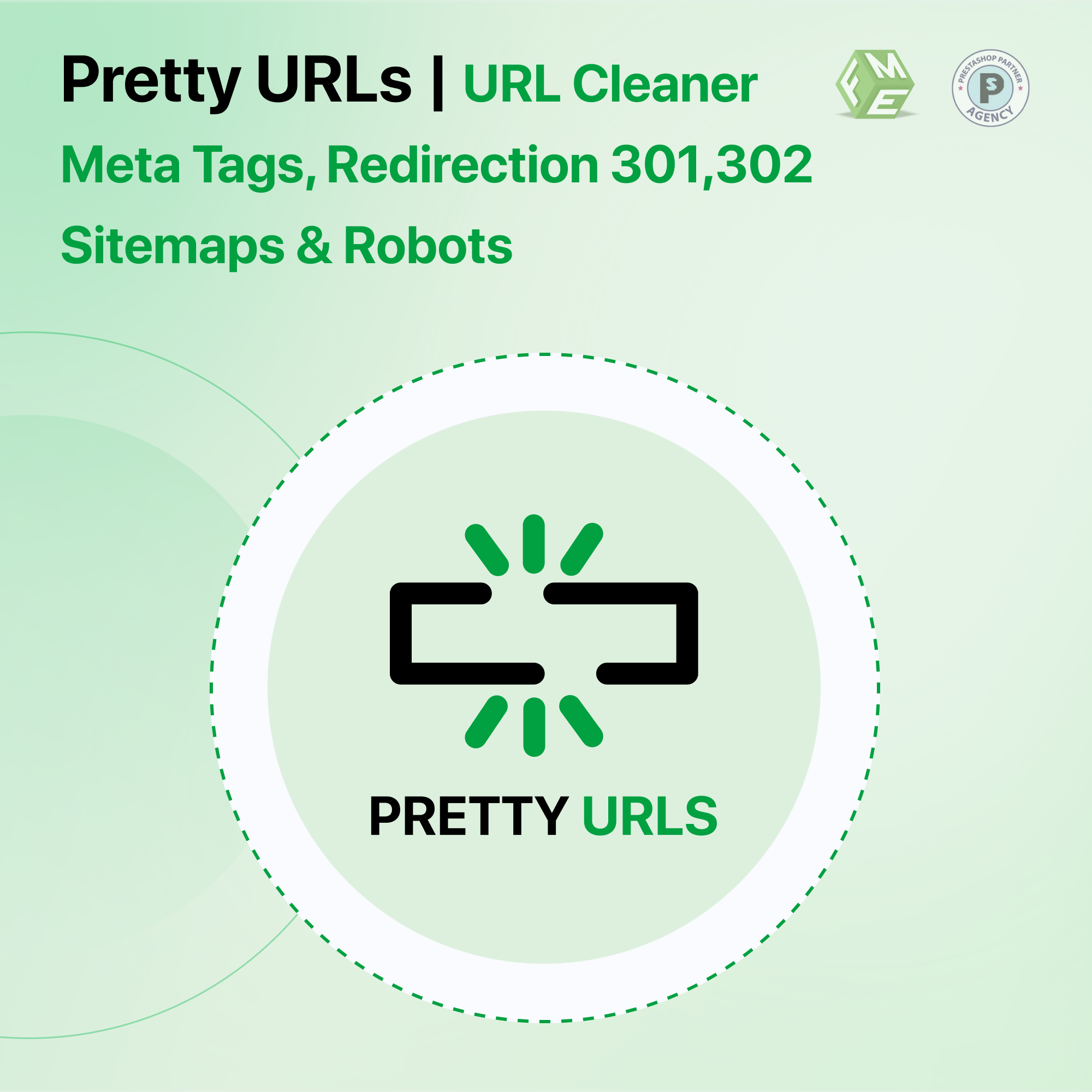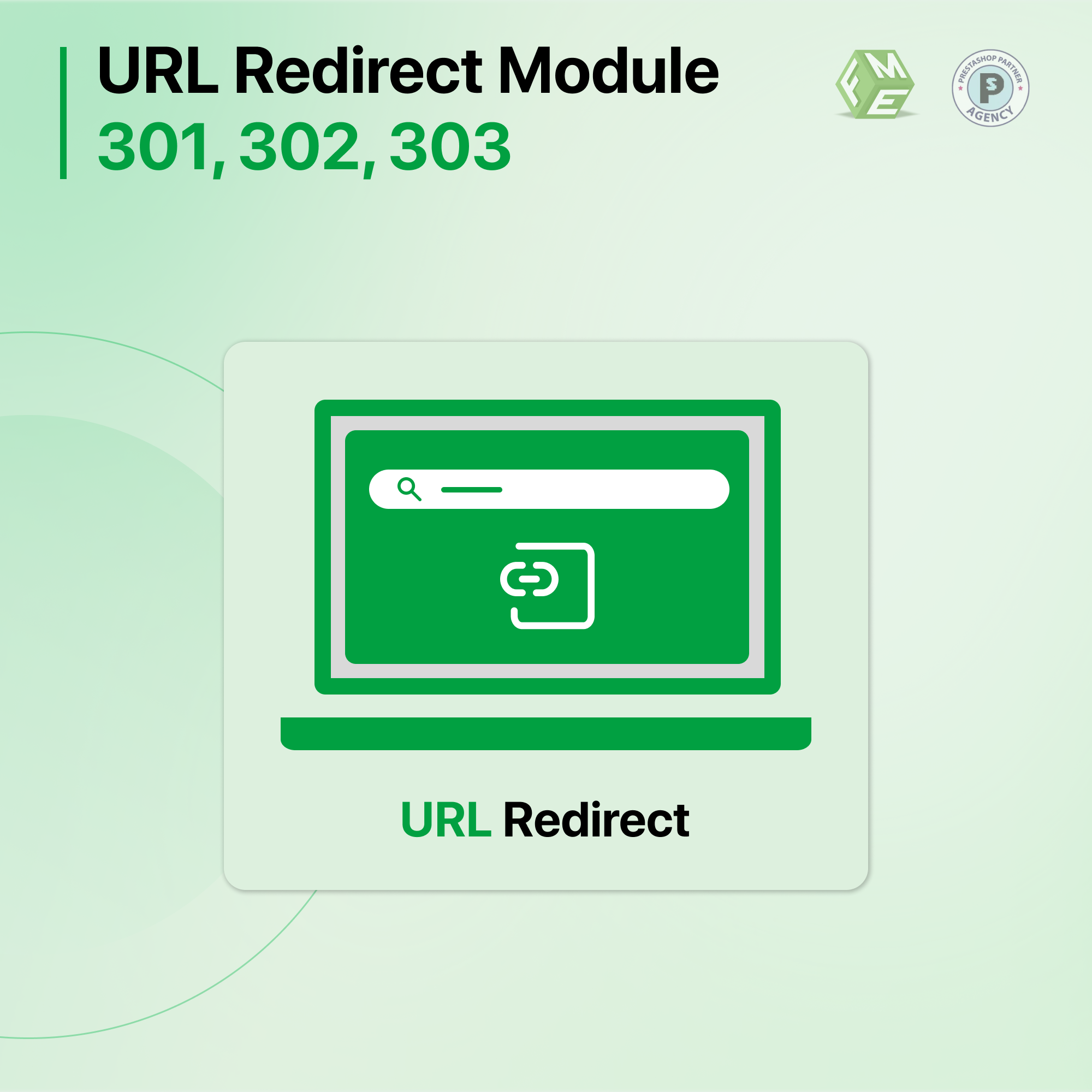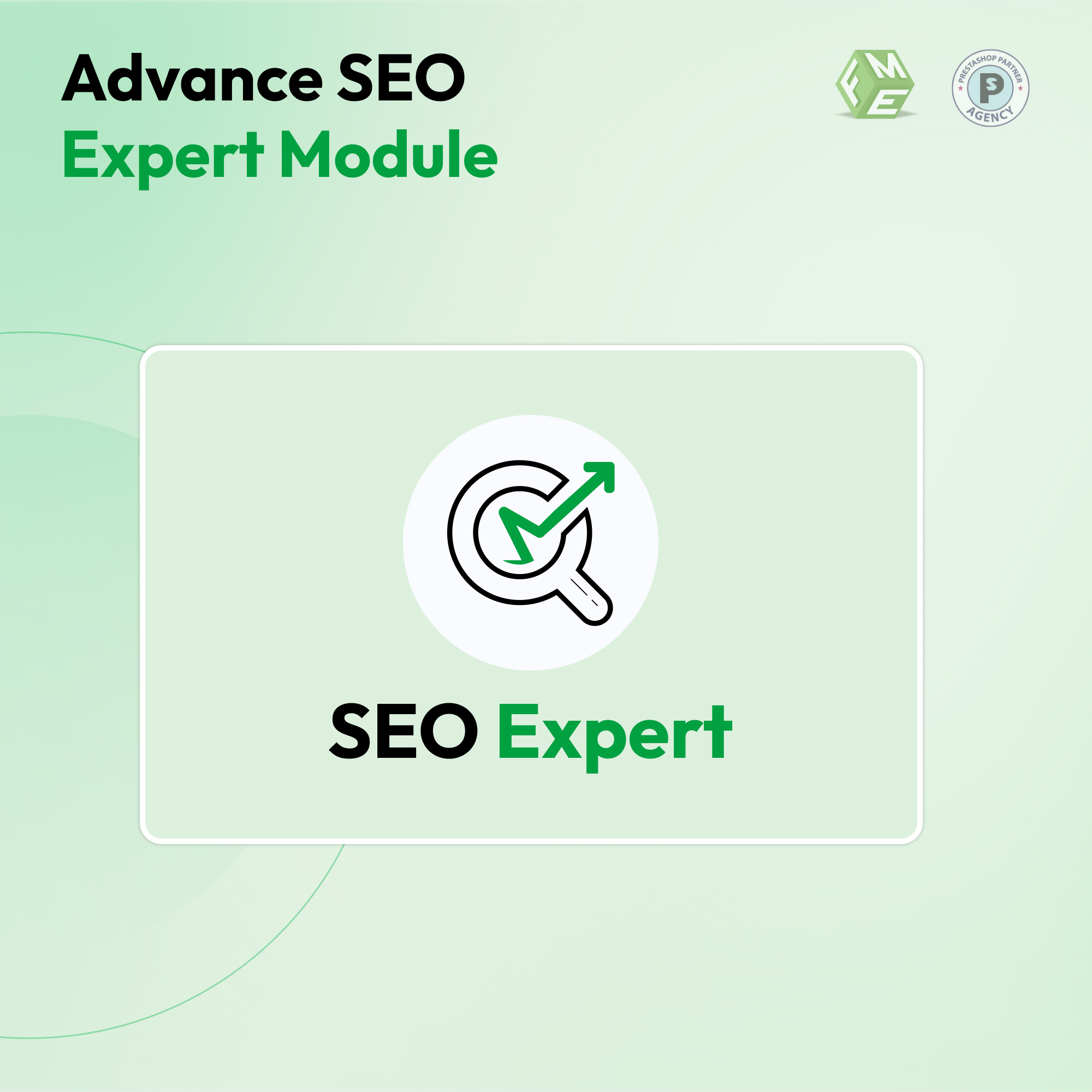Comment supprimer des IDs des URL dans PrestaShop?
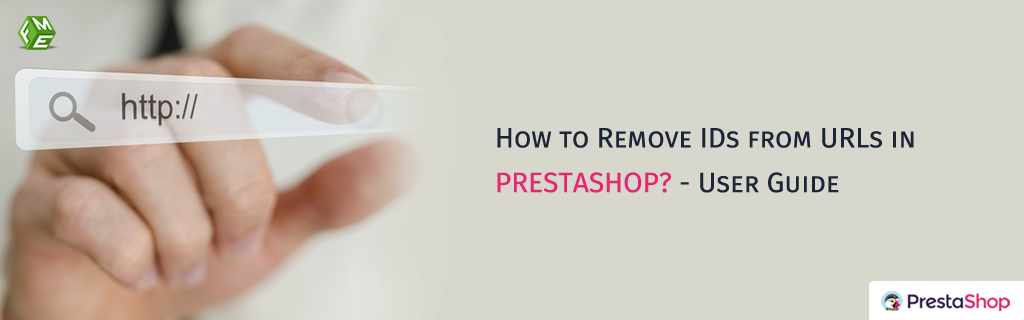
Posted On: Sep 17, 2018
Categories: Prestashop SEO
Une structure d'URL propre est l'une des étapes les plus cruciales de toute stratégie d'optimisation d'URL pour le référencement. C'est la raison pour laquelle elle est vivement recommandée par de nombreux experts en SEO. Elle est également importante car elle permet à vos utilisateurs de comprendre clairement le sujet de la page. Par défaut, vous pouvez supprimer la plupart des caractères spéciaux de votre boutique PrestaShop en activant l'option d'URL propre depuis le backend, mais cela laisse toujours derrière lui l'ID auto-généré qui fait partie de presque chaque URL PrestaShop. Cela peut avoir un impact sur votre classement dans les moteurs de recherche et sur le trafic global.
Vous pouvez voir l'ID supplémentaire dans l'URL générée dans une URL conviviale de PrestaShop.
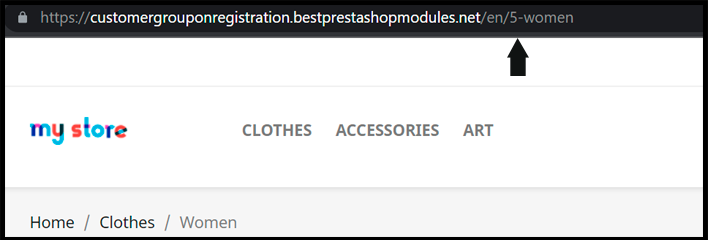
Pour supprimer ce type d'ID, vous devez télécharger et installer le module "Pretty URLs" de FME. Avec le module Pretty URL de PrestaShop de FME, vous pouvez instantanément supprimer tous les ID indésirables de votre boutique PrestaShop en un seul clic. Notre module de nettoyage d'URL est l'un des modules de référencement les mieux notés sur le marché officiel de PrestaShop, ce qui signifie que vous pouvez l'installer et l'utiliser sans aucun problème.
Il nettoiera instantanément les URL de ces numéros indésirables. Pour installer cette application, suivez le processus simple ci-dessous.
Étape 1: Téléchargez le module directement depuis le site Web de FME Modules ou depuis PrestaShop Addons et décompressez les fichiers d'archive que vous avez reçus
Étape 2: Ajoutez le dossier au dossier des modules de votre boutique PrestaShop
Étape 3: Connectez-vous à votre panneau d'administration et accédez à la section des modules
Étape 4: Trouvez le module nouvellement ajouté et cliquez sur l'option "Installer". Activez le module pour la configuration
Étape 5: Maintenant, accédez à la section "Préférences" et cliquez sur "SEO & URLs" pour modifier les liens selon vos besoins.
Étape 6: Pour la configuration de la structure d'URL des produits et des catégories, les paramètres suivants sont recommandés.
Étape 7: Activez l'option "URL conviviale" depuis le backend.
Ce processus simple transformera toutes vos URL en une structure propre et conviviale. Vous n'avez pas besoin de connaissances en programmation pour que cela fonctionne, car notre module fait tout le travail tout seul. Il vous suffit de l'installer et de l'activer.
Si vous souhaitez mieux comprendre l'optimisation des URL, consultez cette infographie sur la structure des URL.